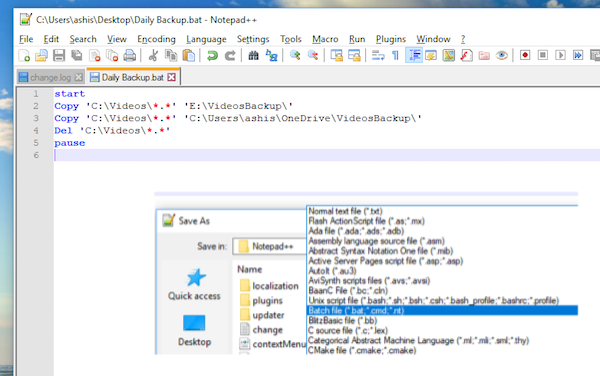Atualizado em July 2025: Pare de receber mensagens de erro que tornam seu sistema mais lento, utilizando nossa ferramenta de otimização. Faça o download agora neste link aqui.
- Faça o download e instale a ferramenta de reparo aqui..
- Deixe o software escanear seu computador.
- A ferramenta irá então reparar seu computador.
Muitos
Windows 10
usuários executam tarefas similares todos os dias, e embora haja uma maneira de executar essas tarefas todos os dias usando o Programador de Tarefas embutido no Windows, é ainda melhor se você puder executar comandos com sua voz. Aqui é onde
Cortana(Alaska)
o Assistente de Digitalização da Microsoft, entra em cena.
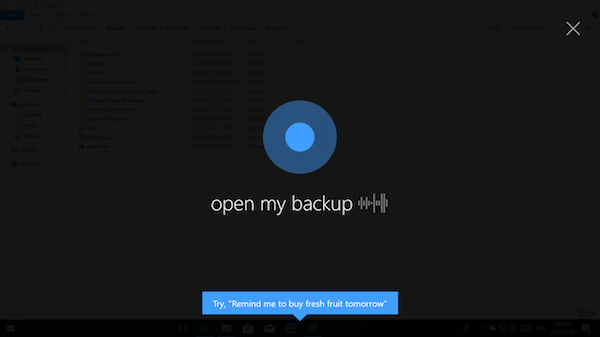
A Cortana pode responder perguntas, iniciar aplicativos no seu PC e até mesmo executar alguns comandos pré-definidos quando perguntados por voz, no entanto, a opção de executar comandos personalizados e complexos por voz não está embutida nele. Neste post, nós estamos olhando para várias maneiras que você pode executar comandos hands-free.
Isto pode ser conseguido simplesmente pedindo ao Cortana para abrir um script que tenha alguns comandos pré-definidos escritos nele. Vamos aprender como fazê-lo.
Tabela de Conteúdos
Faça Cortana executar Comandos
Se você planeja executar comandos simples como Desligar seu PC, Abrir Configurações, Desligar Bluetooth, etc, saiba que a Cortana agora suporta a maioria das funções básicas do Windows 10 PC. Você pode até mesmo lançar aplicativos e jogos.
Abrir o Explorador de arquivos com voz
Atualizado: julho 2025.
Recomendamos que você tente usar esta nova ferramenta. Ele corrige uma ampla gama de erros do computador, bem como proteger contra coisas como perda de arquivos, malware, falhas de hardware e otimiza o seu PC para o máximo desempenho. Ele corrigiu o nosso PC mais rápido do que fazer isso manualmente:
- Etapa 1: download da ferramenta do reparo & do optimizer do PC (Windows 10, 8, 7, XP, Vista - certificado ouro de Microsoft).
- Etapa 2: Clique em Iniciar Scan para encontrar problemas no registro do Windows que possam estar causando problemas no PC.
- Clique em Reparar tudo para corrigir todos os problemas
Neste exemplo, estou mostrando como abrir o File Explorer com voz:
-
Em sua área de trabalho, clique com o botão direito do mouse e selecione
Novo > Atalho -
Isso abrirá um prompt que lhe pedirá
Digite a localização do item -
Digite aspas
explorer.exe,
e clique em Next.
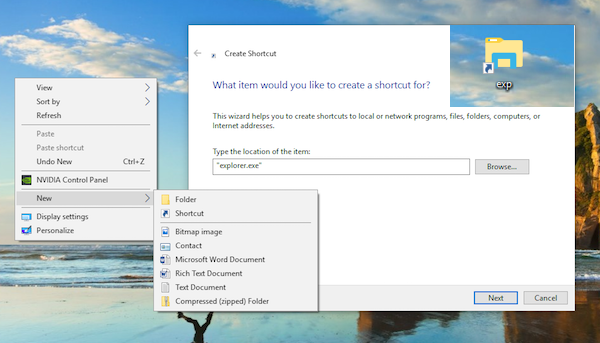
- Dê um nome único para isto. Dizer EXP
- O atalho estará disponível na sua área de trabalho.
-
Agora copie-o, e navegue até a pasta
C:UsersAppDataRoamingMicrosoftWindowsStart MenuPrograms - Cola isso.
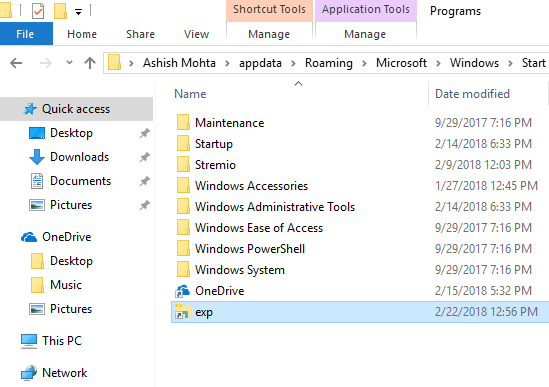
Uma vez que isso está feito, você pode dizer Hey Cortana,
Open EXP
e vai lançar o Explorer.
Pode levar algum tempo para a Cortana perceber esse novo atalho que você tem nessa pasta. Cortana indexa programas frequentemente, e uma vez feito, ela será capaz de encontrá-los.
TIP
: Toneladas de Dicas e Truques Cortana aqui.
Executar Comandos Personalizados usando Cortana
Agora vamos dizer se você tem um comando complexo para executar que é uma lista de vários comandos a serem executados um após o outro. A Cortana não o pode fazer, e a opção de atalho também não funciona. É aqui que vem o papel do script. Imagine isso como um conjunto de comandos que você digita em seu prompt de comando um após o outro.
Você precisará ter uma compreensão básica dos comandos no Windows. Se você não está ciente disso, certifique-se de pesquisar na internet ou encontrar alguém que possa ajudá-lo com isso.
Cenário:
Eu copio arquivos todos os dias de uma unidade para outra, e também copio para o OneDrive. Após a cópia estar completa, eu excluo todos os arquivos da pasta de origem.
Você vai precisar
criar um arquivo de script Batch(Alaska)
por isto. Eu sugiro que você baixe o Notepad+++, que pode avisá-lo de erros, e também oferecer suporte à sintaxe. Uma vez instalado, siga os passos abaixo:
- Abrir Notepad+++.
-
Criar um
Novo arquivo(Alaska)
e
save
como Backup Diário, e certifique-se de
escolher extensão como.BAT
como mostrado na imagem abaixo. - Agora digite seus comandos, e no meu caso, ele se parece com isto.
-
Agora,
Clique com o botão direito do mouse
no arquivo batch e selecione
Criar atalho - Certifique-se de renomeá-lo para alguns que significam cheio. Você pode usar F2 ou selecionar a lima, e então estalar outra vez sobre o nome da lima, e abrirá a caixa de edição.
- Agora copie o atalho.
- A seguir, faremos a mesma coisa que fizemos para os comandos simples.
-
Ir para
C:UsersYOUR-USERNAMEAppDataRoamingMicrosoftWindowsStart MenuPrograms - Cola o Atalho aqui.
Agora você pode dizer
Ei Cortana, abre o My Backup
e executará os comandos. Se você notou, eu adicionei uma pausa no script para garantir que você veja o que aconteceu durante o processo de cópia. Então, em caso de erros, você saberá disso.
Pro Tip:
Primeiro, usa sempre nomes simples. Mesmo que Cortana consiga entender claramente os comandos de voz, já vi muitas vezes que ele reconhece falhar. Segundo, certifique-se de que os comandos não soam como comandos nativos que Cortana pode executar. E.g. Desligamento, Música, etc. Por último, sempre crie um backup do seu script, e salve-o online.
RECOMENDADO: Clique aqui para solucionar erros do Windows e otimizar o desempenho do sistema
Enzo é um fã entusiasta do Windows que gosta de resolver problemas do Windows em particular e falar sobre tecnologias MS em geral.